在 iPhone 上从“文件” App 发送文件你可以将任何文件的副本发送给他人。如果要发给他人的文稿尚未电子化,你可以先使用“文件” App 进行扫描。
发送文件在 iPhone 上前往“文件” App 。
按住要发送的文件,然后轻点“共享”。
【提示】若要发送较小版本的文件,请在轻点“共享”前先轻点“压缩”,按住压缩版本的文件(标识为 zip 文件),然后轻点“共享”。
选取一个发送选项(例如“隔空投送”、“信息”或“邮件”),然后轻点“发送”。
回复收到的文稿如果存储了来自“邮件” App 的附件,你可以快速回复电子邮件,还可以发回附件。
在 iPhone 上前往“文件” App 。
按住要回复的文件,然后轻点“回复给”。
扫描文稿在 iPhone 上前往“文件” App 。
打开待扫描文稿所在的位置或文件夹。
轻点屏幕顶部的 ,然后轻点“扫描文稿”。
【提示】如果你要共享的文件或文件夹储存在 iCloud 云盘中,你可以邀请他人查看或编辑其内容,无需向其发送副本。
另请参阅在 iPhone 上设置 iCloud 云盘